在Win7操作系统中,用户经常使用Microsoft Word进行文档编辑,长时间面对白色的背景色可能会导致眼睛疲劳,为了缓解这一问题,许多用户选择将Word的背景颜色改为绿色,因为这种颜色有助于减少视觉疲劳并保护视力,本文将详细讲解如何在Win7系统中的Word软件里设置护眼绿色背景,并提供一些相关的FAQs解答常见问题。
修改Word背景色为绿色的方法
1. 通过Word内置功能修改背景色
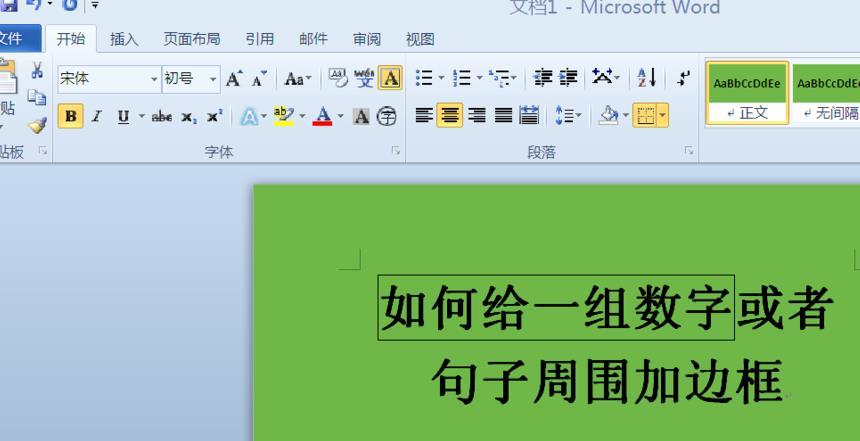
要更改Word文档的背景色,可以按照以下步骤操作:
1、打开Word文档:首先启动Microsoft Word并打开一个需要修改背景色的文档。
2、进入页面颜色设置:找到菜单栏上的“设计”选项卡,然后单击它,接着点击“页面颜色”,在下拉菜单中选择“其他颜色”。
3、自定义颜色:在弹出的颜色对话框中,选择“自定义”选项卡,在颜色模式下拉菜单中选择HSL模式,然后将色调设为85,饱和度设为123,亮度设为205,点击“确定”按钮,即可完成背景色的修改。
2. 通过系统护眼模式改变背景色
如果整个系统开启了护眼模式,Word文档的背景色也可能会变成绿色,可以通过以下步骤关闭护眼模式:

1、打开控制面板:点击桌面左下角的“开始”图标,然后选择“控制面板”。
2、进入外观设置:在控制面板中找到并点击“外观”选项,然后选择“显示”。
3、更改配色方案:在显示设置页面中,点击左侧边栏中的“更改配色方案”,在当前的颜色方案下,点击右下角的“高级”按钮。
4、调整窗口颜色:在高级窗口颜色和外观设置页面中,选定项目为“窗口”,然后将旁边的颜色选定框中选定白色(或其他任意颜色),最后点击“确定”按钮。
3. 通过个性化设置修改背景色
有时Word的背景色变化可能是由于系统窗口颜色的更改导致的,可以通过以下步骤恢复默认颜色:

1、打开个性化设置:右键点击桌面空白处,选择“个性化”。
2、修改窗口颜色:在个性化窗口中,点击“窗口颜色”,然后选择“高级外观设置”。
3、调整窗口颜色:在颜色设置窗口中,切换至“窗口”选项,然后把右边的“颜色”更改为白色,点击“应用”。
相关FAQs解答
Q1: 如何关闭Word中的护眼模式?
A1: 如果Word文档背景色变成了绿色且无法通过上述方法修改,可以尝试关闭护眼模式,具体步骤如下:
1、检查视图选项:在Word的菜单栏上点击“视图”选项卡。
2、关闭护眼模式:查找是否有“护眼模式”或类似选项,如果有则点击关闭,如果没有该选项,可以尝试重启Word或电脑来解决问题。
Q2: 如何确保Word背景色在所有文档中保持一致?
A2: 要确保Word背景色在所有文档中保持一致,可以将设置保存为默认模板,具体步骤如下:
1、修改当前文档背景色:按照上述方法修改当前文档的背景色。
2、保存为模板:点击“文件”选项卡,选择“另存为”,在保存类型中选择“Word模板(*.dotx)”,并将模板保存到默认模板位置(通常是C:\Users\[用户名]\AppData\Roaming\Microsoft\Templates)。
3、设置为默认模板:重新启动Word,新创建的文档将自动应用该模板的背景色设置。
通过以上几种方法,用户可以有效地将Win7系统中的Word背景色更改为护眼绿色,从而减轻长时间工作带来的眼睛疲劳,了解如何关闭护眼模式和保存模板设置也能帮助用户更好地管理文档背景色的一致性,希望本文提供的信息对您有所帮助。
小伙伴们,上文介绍win7怎么把word底色变成绿色的的内容,你了解清楚吗?希望对你有所帮助,任何问题可以给我留言,让我们下期再见吧。
内容摘自:https://news.huochengrm.cn/cydz/16291.html
